預覽電子文件探索搜尋結果
重要事項
本文僅適用於 傳統電子檔探索體驗。 傳統電子檔探索體驗將於 2025 年 8 月淘汰 ,且在淘汰之後,將無法作為 Microsoft Purview 入口網站中的體驗選項。
建議您儘早開始規劃此轉換,並在 Microsoft Purview 入口網站中開始使用新的電子檔探索體驗。 若要深入瞭解如何使用最新的電子檔探索功能,請參閱 瞭解電子檔探索。
執行內容搜尋或與 Microsoft Purview 電子文件探索 (標準) 案例相關的搜尋之後,您可以預覽搜尋所傳回結果的範例。 預覽搜尋查詢所傳回的項目可協助判斷搜尋是否正傳回您期待的結果,或是否需要變更搜尋查詢並重新執行搜尋。
注意事項
在某些情況下,預覽範例未包含所有可用的搜尋結果。 若要取得最精確且完整的搜尋結果,您必須 匯 出搜尋結果。
若要預覽搜尋所傳回的結果範例:
注意事項
在有限的時間內,傳統電子檔探索體驗可在新的 Microsoft Purview 入口網站中使用。 在電子檔探索體驗設定中啟用 Purview 入口網站傳統電子檔探索體驗,以在新的 Microsoft Purview 入口網站中顯示傳統體驗。
在 Microsoft Purview 入口網站中,移至內容搜尋或電子檔探索 (Standard) 案例。
選取搜尋以顯示飛出視窗頁面。
在飛出視窗頁面底部,選取 [ 檢閱範例]。
![選取飛出視窗頁面上的 [檢閱範例] 以預覽結果。](media/previewsearchresults1.png)
包含搜尋結果範例的頁面會隨即顯示。
選取項目以在讀取窗格中檢視其內容。
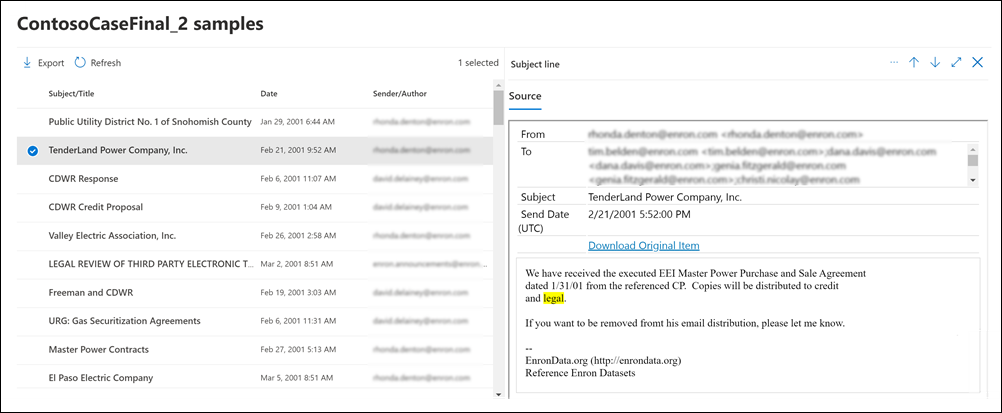
在上一個螢幕快照中,當您預覽專案時,搜尋查詢中的關鍵詞會反白顯示。
提示
如果您不是 E5 客戶,請使用 90 天Microsoft Purview 解決方案試用版來探索其他 Purview 功能如何協助貴組織管理數據安全性與合規性需求。 立即從 Microsoft Purview 試用中樞開始。 瞭解 有關註冊和試用版條款的詳細數據。
如何選取搜尋結果範例
最多可預覽 1,000 個隨機選取的項目。 除了隨機選取之外,可供預覽的項目也必須符合下列準則:
- 最多可預覽來自單一內容位置 (信箱或網站) 的 100 個項目。 此上限表示可能只有少於1,000個專案可供預覽。 例如,如果您搜尋四個信箱,而搜尋傳回 1,500 個估計專案,則只有 400 個可供預覽,因為每個信箱中只有 100 個專案可以預覽。
- 針對信箱項目,只有電子郵件訊息可供預覽。 無法預覽工作、行事歷項目和聯繫人等專案。
- 針對網站項目,只有文偉可供預覽。 無法預覽資料夾、清單或清單附件等專案。
預覽搜尋結果時支援的檔案類型
您可以在預覽窗格中預覽支援的檔案類型。 如果不支援檔案類型,您必須選取 [下載 原始專案 ]) ,將檔案複本下載到本機計算機 (。 .aspx 網頁會包含網頁的 URL,不過您可能並沒有存取該網頁的權限。 未編製索引的項目無法提供預覽。
支援下列檔案類型,並且可在搜尋結果窗格中預覽。
- .txt、.html、.mhtml
- .eml
- .doc、.docx、.docm
- .pptm、.pptx
還支援下列檔案容器類型。 您可以在預覽窗格的容器中檢視檔案的清單。
- .zip
- .gzip